Por que uma impressora está imprimindo páginas em branco no Windows 10?
Publicados: 2019-07-24Séculos atrás, o conceito de impressora eletrônica não existia. A eletricidade ainda não foi descoberta! No entanto, hoje em dia, não é incomum encontrar casas e escritórios com uma impressora. Tornou-se conveniente e fácil para as pessoas produzirem impressões de alta qualidade. Afinal, leva apenas alguns minutos para obter seu arquivo impresso exatamente do jeito que você deseja. Dito isto, as impressoras ainda têm algumas desvantagens.
As impressoras também enfrentam vários problemas, incluindo atolamentos de papel, atraso na resposta e muito mais. Mesmo que você não seja um profissional de TI, ainda será útil se você souber como solucionar esses problemas comuns de impressora. E se uma impressora imprimir páginas em branco entre as páginas impressas? Bem, existem muitas razões pelas quais esse problema pode ocorrer. Além disso, a solução dependerá do que causou o problema em primeiro lugar. Neste post, ensinaremos como impedir que uma impressora imprima páginas em branco extras.
Por que uma impressora imprime páginas em branco?
Existem várias razões pelas quais as impressoras geram páginas em branco aleatoriamente. Aqui estão alguns deles:
- Cartucho de tinta vazio – Sem tinta, a impressora não poderá imprimir. Você precisa verificar os níveis de toner/tinta para garantir que haja tinta suficiente para a impressora usar. Caso contrário, você precisará substituir o cartucho por um novo.
- Instalação incorreta do cartucho – Você também precisa garantir que o cartucho esteja instalado corretamente. Mesmo que esteja cheio de tinta, se você não conectá-lo à impressora corretamente, ainda terá páginas em branco. Portanto, remova o cartucho e tente reinstalá-lo.
- Bicos Entupidos – Ocasionalmente, a tinta endurece e começa a entupir os bicos. Nesse caso, você precisa limpar os cartuchos de tinta. Mostraremos como fazer isso nas instruções abaixo.
- Tamanho de papel errado – Talvez você tenha definido um tamanho de papel padrão para sua impressora. Portanto, se você inserir o tamanho de papel errado, é provável que a máquina não imprima. Nesse caso, você precisa ajustar as configurações da impressora adequadamente antes de iniciar o procedimento.
- Problemas de driver de impressora – É possível que você tenha um driver de impressora desatualizado ou corrompido. Para resolver esse problema, tudo o que você precisa fazer é atualizar o driver.
- Problema de software – Em alguns casos, o problema está no próprio software da impressora. Quando isso acontece, sua melhor aposta é usar o solucionador de problemas de impressora do seu computador.
Não entre em pânico se você encontrar o mesmo problema. Não importa qual seja a causa raiz do problema, poderemos mostrar como impedir que uma impressora imprima páginas em branco extras.
Solução 1: Reiniciando sua impressora
Quando se trata de dispositivos de tecnologia, uma simples reinicialização geralmente pode corrigir problemas comuns. Portanto, não faria mal se você tentasse a solução mais fácil primeiro. Você pode prosseguir seguindo os passos abaixo:
- Pressione o botão Power da sua impressora e espere até que ela desligue completamente.
- Desconecte o cabo de alimentação da impressora da tomada e aguarde três minutos.
- Após alguns minutos, conecte o cabo da impressora novamente na tomada.
- Ligue a impressora e tente imprimir várias páginas.
Solução 2: corrigindo problemas de cartucho de tinta
Como mencionamos, é possível que haja problemas com o cartucho de tinta. Portanto, recomendamos que você execute as etapas abaixo para garantir que você tenha um cartucho de tinta totalmente funcional:
- Verifique se você tem níveis adequados de tinta/toner em sua impressora. Se necessário, substitua os cartuchos.
- Remova os cartuchos para ver se algum deles está danificado. Se você encontrar cartuchos com defeito, substitua-os imediatamente.
- Certifique-se de que os cartuchos estejam instalados corretamente. Para fazer isso7, remova os cartuchos e reinstale-os corretamente.
- Para corrigir jatos entupidos, verifique se o seu dispositivo tem a opção 'Verificação dos jatos da cabeça de impressão'. Selecione esta opção e deixe a impressora limpar os bicos. O sistema da impressora se livrará do bloqueio automaticamente, permitindo que a tinta flua suavemente.
Depois de verificar se todos os cartuchos de tinta estão funcionando corretamente, tente imprimir várias páginas e veja se há páginas em branco no meio. Se o problema persistir, passe para a próxima solução.

Solução 3: Atualizando o driver da impressora
É possível que você tenha um driver de impressora desatualizado ou corrompido. Portanto, sugerimos que você atualize seu driver para resolver o problema. Uma das maneiras de fazer isso é baixar e instalar o driver manualmente. No entanto, esta opção pode ser tediosa e complicada. Você precisaria acessar o site do fabricante da impressora e encontrar o driver compatível com a versão do sistema operacional e o tipo de processador. Você precisa prestar muita atenção a esse detalhe, pois se você instalar o driver errado, poderá acabar lidando com problemas de instabilidade do sistema.
Por outro lado, existe uma opção mais fácil e confiável para corrigir o problema. Você pode automatizar o processo e atualizar o driver da impressora com a ajuda do Auslogics Driver Updater. Ao usar esta ferramenta, tudo o que você precisa fazer é clicar em um botão. Ele procurará automaticamente o driver mais recente para sua impressora. Além disso, ele baixará e instalará a versão adequada ao seu sistema operacional e processador.
Como bônus, o Auslogics Driver Updater melhorará o desempenho geral do seu PC. Vale a pena notar que este programa de software lida com todos os problemas relacionados ao driver. Portanto, ele corrigirá todos os drivers problemáticos do seu computador. Quando o processo estiver concluído, você verá que a maioria dos processos será executada com mais rapidez e eficiência do que antes.
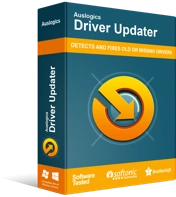
Resolver problemas do PC com o Driver Updater
O desempenho instável do PC geralmente é causado por drivers desatualizados ou corrompidos. O Auslogics Driver Updater diagnostica problemas de driver e permite que você atualize drivers antigos de uma só vez ou um de cada vez para que seu PC funcione melhor
Solução 4: Executando o Solucionador de problemas para sua impressora
Uma das coisas excelentes do Windows 10 é que ele possui solucionadores de problemas internos para problemas técnicos comuns. Há também um projetado especificamente para corrigir problemas de impressora. Portanto, recomendamos que você execute essa ferramenta para se livrar do problema. Aqui estão os passos:
- Inicie o aplicativo Configurações pressionando a tecla Windows + I no teclado.
- Quando estiver no aplicativo Configurações, clique em Atualização e segurança.
- Agora, vá para o menu do painel esquerdo e clique em Solucionar problemas.
- Vá para o painel direito e selecione Impressora.
- Clique em Executar a solução de problemas.
Deixe o solucionador de problemas identificar e corrigir quaisquer problemas da impressora. Após o processo, tente imprimir um documento para ver se há páginas em branco.
Solução 5: Configurando o serviço de spooler de impressão
Outra razão pela qual as impressoras geram páginas em branco são os arquivos do Spooler de Impressão danificados. Nesse caso, você precisa configurar o serviço associado ao Printer Spooler para se livrar do problema. Para prosseguir, siga as instruções abaixo:
- No teclado, pressione a tecla Windows + R. Fazê-lo vai abrir a caixa de diálogo Executar.
- Dentro da caixa de diálogo Executar, digite “services.msc” (sem aspas) e clique em OK.
- Quando a janela Serviços estiver aberta, role para baixo até encontrar o serviço Spooler de impressão.
- Clique duas vezes nele e clique em Parar na nova janela.
- Clique em OK para salvar a alteração que você fez.
- Agora, abra o Explorador de Arquivos pressionando a tecla Windows + E no teclado.
- Navegue até este local da pasta:
C:\Windows\System32\spool\PRINTERS
- Remova todo o conteúdo da pasta.
- Abra a janela Serviços novamente e clique duas vezes em Spooler de impressão.
- Na nova janela, clique em Iniciar.
- Não se esqueça de definir o Tipo de inicialização como Automático.
- Clique em OK para prosseguir.
Depois de configurar o serviço Print Spooler, tente imprimir várias páginas novamente para ver se o problema foi resolvido.
O que você pensa sobre este artigo?
Deixe-nos saber como podemos melhorar esta postagem no blog comentando abaixo!
